
In questo manuale per i principianti in dettaglio come aprire i file PDF in Windows 10, 8 e Windows 7, nonché su altri sistemi operativi, sulle differenze nei metodi e nelle funzionalità aggiuntive disponibili in ciascuno dei lettori PDF, che possono essere utili per l'utente . Potrebbe anche essere interessante: come convertire PDF in Word.
Contenuto materiale:
- Adobe Acrobat Reader DC è un programma gratuito per lavorare con PDF da Autori PDF.
- Come aprire un file PDF nel browser - Leggere PDF in Browser moderni: Google Chrome, Microsoft Edge, Yandex.bauzer e altri.
- SUMATRA PDF è un programma compatto open source per la lettura PDF, DJVU, EPUB, Mobi e alcuni altri formati disponibili come versione portatile.
- Foxit Reader è uno dei programmi gratuiti più popolari e funzionali - analoghi di Adobe Acrobat Reader.
- Microsoft Word - sulla lettura e modifica dei file PDF in Word.
- Nitro PDF Reader è un'altra potente utility per lavorare con PDF, ma senza il supporto della lingua russa.
- Come aprire PDF su Android, iPhone e iPad
- Come abilitare i file in miniature PDF in Windows 10, 8 e Explorer di Windows
Adobe Acrobat Reader DC
Adobe Acrobat Reader DC - programma "Standard" per aprire i file PDF. Tale è per il motivo per cui il formato PDF stesso è Adobe.
Considerando che questo lettore PDF è un tipo di funzionario, supporta più completamente tutte le funzioni per lavorare con questo tipo di file (ad eccezione della modifica completa - è necessario un software a pagamento qui)
- Lavora con il sommario, segnalibri.
- Capacità di creare note, secrezioni in PDF.
- Riempire le forme presentate in formato PDF (ad esempio, la banca può inviarti un questionario in questo modulo).
Il programma in russo, con un'interfaccia user-friendly, supporto per vari file PDF e contiene probabilmente tutto ciò che potrebbe essere richiesto quando si lavora con questo tipo di file che non sono correlati alla loro creazione e modifica completa.
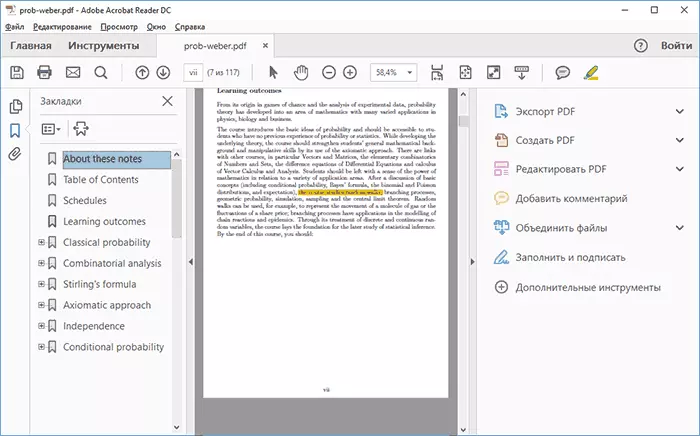
Da possibili minuss del programma
- Rispetto ad altri prodotti simili, Acrobat Reader DC è più "pesante" e aggiunge Adobe Services a Autoload (che non è giustificato se funziona con PDF è necessario episodicamente).
- Alcune funzioni di lavoro con PDF (ad esempio, "Modifica PDF") sono presentate nell'interfaccia del programma, ma funzionano solo come "collegamenti" al prodotto a pagamento Adobe Acrobat Pro DC. Potrebbe non essere molto conveniente, specialmente per un utente novizio.
- Quando il programma è stato caricato dal sito ufficiale, offrirai un software aggiuntivo, più inutili, software. Ma è facile rifiutarlo, vedere lo screenshot qui sotto.

Ad ogni modo, Adobe Acrobat Reader è probabilmente il più potente dei programmi gratuiti che ti permette di aprire file PDF ed eseguire azioni di base su di esse.
Scarica Adobe Acrobat Reader DC gratuito, puoi dal sito ufficiale https://get.adobe.com/ru/reader/
Nota: versioni disponibili anche di Adobe Acrobat Reader per MacOS, iPhone e Android (è possibile scaricare nei negozi App appropriati).
Come aprire PDF in Google Chrome, Microsoft Edge e altri browser

Browser moderno basato sul cromo (Google Chrome, Opera, Yandex.Browser e altri), nonché un browser incorporato di Microsoft EDGE integrato in Windows 10 supporta l'apertura PDF senza alcun plug-in.
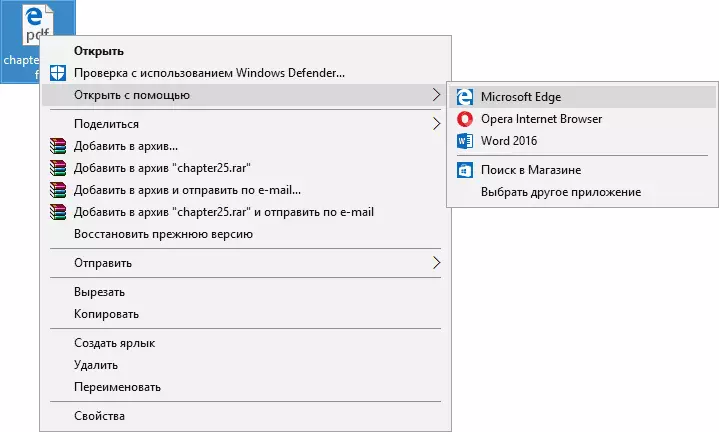
Per aprire il file PDF nel browser, è sufficiente fare clic con il pulsante destro del mouse su questo file e selezionare la voce "Apri utilizzando" o trascinare il file nella finestra del browser. E in Windows 10, il browser Edge è il programma predefinito per aprire questo formato di file (I.E., fai doppio clic su PDF).

Durante la visualizzazione del PDF tramite il browser, sono disponibili solo le funzioni di base, come la navigazione tramite pagine, impostazione di scala e altre opzioni per la visualizzazione del documento. Tuttavia, in molti casi, queste funzionalità sono conformi a quanto richiesto, e l'installazione di programmi aggiuntivi per l'apertura dei file PDF non è richiesta.
Sumatra PDF.
Sumatra PDF è un programma open source completamente gratuito per aprire i file PDF in Windows 10, 8, Windows 7 e XP (ti consente di aprire DJVU, EPUB, MOBI e altri formati popolari).
Tra i vantaggi di Sumatra PDF è un'alta velocità di lavoro, un'interfaccia conveniente (con supporto scheda) in russo, una varietà di opzioni di visualizzazione, nonché la possibilità di utilizzare la versione portatile del programma che non richiede l'installazione su A computer.

Dalle restrizioni del programma - l'incapacità di modifica (Riempimento) il modulo PDF, aggiungere commenti (note) al documento.
Se sei uno studente, un insegnante o un utente che guarda spesso la letteratura disponibile su Internet in vari formati comuni nella connessione internet russa, e non solo in PDF, non vuoi "scaricare" il software pesante del computer , Forse Sumatra PDF - il miglior programma per questi scopi, consiglio di provare.
Scarica la versione russa gratuita di Sumatra PDF dal sito ufficiale https://www.sumatrapdFader.org/free-pdf-reader-ru.html
Lettore Foxit.
Un altro popolare lettore PDF files - Foxit Reader. Questo è un tipo di lettore Adobe Acrobat con un'interfaccia leggermente diversa (qualcuno può sembrare più conveniente, perché più ricorda i prodotti Microsoft) e praticamente le stesse caratteristiche di lavorare con i file PDF (e offre anche un software a pagamento per creare e modificare File PDF, in questo caso - Foxit PDF Phantom).
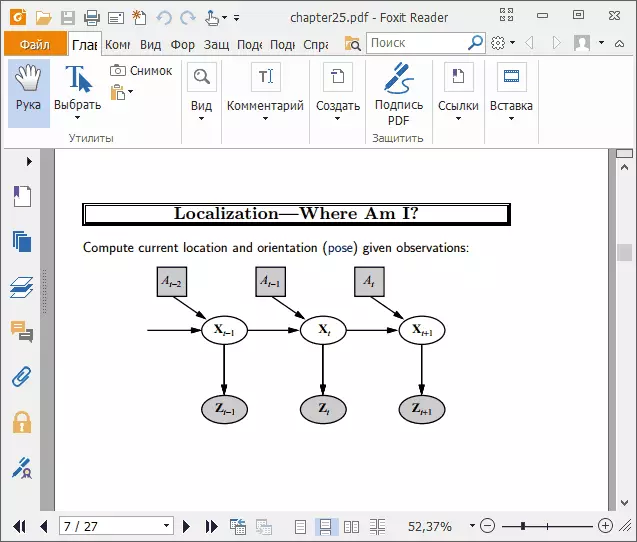
Tutte le funzioni e le funzionalità necessarie sono presenti nel programma: A partire da una comoda navigazione, terminando con secrezioni di testo, compilazione moduli, creando note e persino plugin per Microsoft Word (per l'esportazione in PDF, che è già presente nelle ultime versioni di Ufficio).
Verdetto: se hai bisogno di un prodotto potente e gratuito per aprire un file PDF e eseguire azioni di base con esso, ma Adobe Acrobat Reader DC non piaceva, prova Foxit Reader, forse ti piacerà di più.
È possibile scaricare Foxit PDF lettore in russo dal sito ufficiale https://www.foxitsoftware.com/ru/products/pdf-reader/
Microsoft Word.
Le ultime versioni di Microsoft Word (2013, 2016, come parte di Office 365) consentono anche di aprire file PDF, anche se lo rende in qualche modo diverso dal programma elencato sopra e per leggere facilmente questo metodo non è abbastanza adatto.
Quando si apre il PDF tramite Microsoft Word, il documento viene convertito in formato Office (e per i documenti di grandi dimensioni potrebbe richiedere molto tempo) e diventa disponibile per la modifica (ma non per PDF, che sono pagine scansionate).
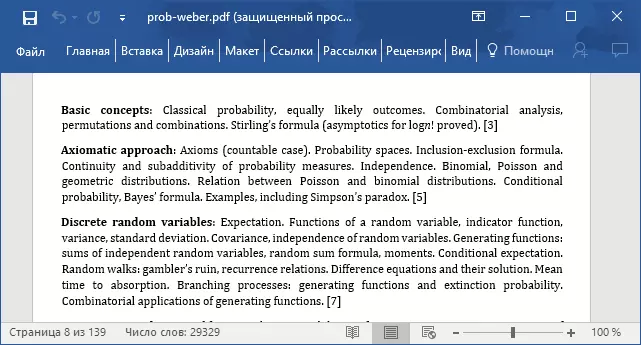
Dopo la modifica, il file può essere salvato sia nel formato Word nativo che nell'esportazione del formato PDF. Più in dettaglio su questo argomento nel materiale come modificare il file PDF.
Nitro PDF Reader.
Informazioni su Nitro PDF Reader Brief: un programma gratuito e potente per l'apertura, la lettura, le annotazioni dei file PDF, popolare, nei commenti riportati che è già disponibile in russo (al momento della scrittura iniziale, non ci sono state revisione).

Tuttavia, se l'inglese non è un problema per te - si attende, non escluderà che troverai un'interfaccia piacevole, una serie di funzioni (comprese le note, l'estrazione dell'immagine, la selezione del testo, la firma del documento ed è possibile memorizzare Più ID digitali, la conversione PDF al testo e ad altri).
Pagina download ufficiale Nitro PDF Reader https://www.gonitro.com/ru/pdf-reader
Come aprire PDF su Android e Iphone
Se si desidera leggere i file PDF sul tuo telefono o tablet Android, così come su iPhone o iPad, quindi in Google Play Market e Apple App Store, troverai facilmente non una dozzina di lettori PDF diversi, tra i quali è possibile allocare
- Per Android - Adobe Acrobat Reader e Google PDF Viewer
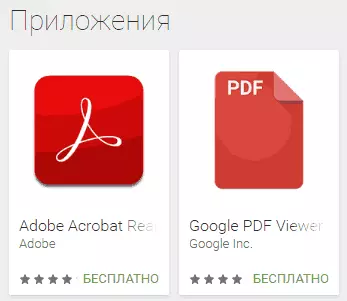
- Per iPhone e iPad - Adobe Acrobat Reader (tuttavia, se hai solo bisogno della lettura PDF, l'applicazione IBooks Embedded è perfettamente gestita come lettore su iPhone).
Con un'alta probabilità, questa piccola serie di applicazioni per l'apertura del PDF sarà adatta per te (e in caso contrario, guarderà altre applicazioni, che nei negozi vengono abusati, mentre consiglio di leggere le recensioni).
Anteprima dei file PDF (miniature) in Esplora risorse
Oltre all'apertura PDF, è possibile utilizzare la possibilità di visualizzare in anteprima i file PDF in Windows 10, 8 o Windows 7 (su MacOS, tale funzione, ad esempio, è presente per impostazione predefinita, nonché il lettore PDF integrato).

È possibile implementare questo in Windows in vari modi, ad esempio utilizzando un'anteprima PDF di terze parti ed è possibile leggere i file PDF presentati sopra utilizzando singoli programmi per la lettura dei file PDF.
Fallo sapere come:
- Adobe Acrobat Reader DC - Per effettuare questa operazione, il programma deve essere installato per visualizzare il PDF predefinito in Windows e nel menu Modifica - "Installazione" - "Main" è necessario abilitare l'opzione "Abilita PDF Anteprima Thumbnails in Explorer".

- Nitro PDF Reader - Se installato come programma predefinito per i file PDF (il programma predefinito 10 potrebbe essere utile).
Completa questo: se hai le proprie proposte per l'apertura di file PDF o sono rimaste domande - troverai un modulo per i commenti.
